
Obsah
- Pomocou šablóny
- Krok 1
- Krok 2
- Krok 3
- Krok 4
- Krok 5
- Vytvorenie prázdneho dokumentu
- Krok 1
- Krok 2
- Krok 3
- Krok 4
- Krok 5
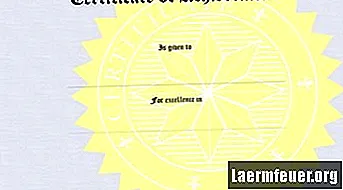
Microsoft Word je aplikácia na spracovanie textu, pomocou ktorej je možné vytvárať rôzne dokumenty vrátane certifikátov. Word 2007 je aktuálna verzia softvéru, ktorá má v hornej časti stránky sériu príkazov, známych aj ako „pás“. Vytváranie certifikátov programom Word je možné vykonať pomocou niekoľkých krokov pomocou šablóny alebo prázdneho dokumentu.
Pomocou šablóny
Krok 1
Otvorte program Word 2007, kliknite na tlačidlo „Kancelária“ a vyberte možnosť „Nové“. Zobrazí sa dialógové okno „Nový dokument“.
Krok 2
Na ľavom paneli vyberte šablónu certifikátu. Vyberte si jeden z nich a kliknite na skupinu s názvom „Ocenenia“ alebo „Darčekové certifikáty k narodeninám“ podľa toho, aký typ sa vytvorí. Väčší výber modelov nájdete v galérii spoločnosti Microsoft, kde si ich môžete stiahnuť.
Krok 3
Vyberte šablónu, ktorú chcete použiť pre svoj certifikát, vyberte ju a kliknite na tlačidlo „Stiahnuť“. Šablóna sa otvorí ako nový dokument.
Krok 4
Personalizujte svoj certifikát kliknutím na každé textové pole a pridaním svojho vlastného. Každé z políčok má preddefinované ovládacie prvky, ktoré vám poskytnú jednotný vzhľad vášho certifikátu. Môžete tiež prispôsobiť formátovanie textu, napríklad farbu kariet „Domov“ a „Formát“ na páse s nástrojmi.
Krok 5
Uložte a vytlačte dokument. Ak ho chcete uložiť, stlačte tlačidlo Office a prejdite na položku „Uložiť“ tak, že na dokument umiestnite nadpis. Vytlačte svoj certifikát kliknutím na tlačidlo Office a potom na možnosť Tlačiť. Možno budete chcieť použiť ťažší štýl alebo farebný papier pre ďalší efekt.
Vytvorenie prázdneho dokumentu
Krok 1
Otvorte program Word 2007, kliknite na tlačidlo Office a potom vyberte možnosť „Nový“. Zobrazí sa dialógové okno nového dokumentu. Vyberte možnosť „Prázdny dokument“ a prejdite na tlačidlo „Vytvoriť“. Otvorí sa nový prázdny dokument.
Krok 2
Naformátujte rozloženie stránky. Na páse s nástrojmi kliknite na „Rozloženie stránky“ a potom na „Orientácia“. Pretože väčšina rozložení certifikátov je vo formáte na šírku, vyberte ako sprievodcu možnosť „Na šírku“.
Krok 3
Pridajte ohraničenie výberom možnosti „Okraj stránky“, potom vyberte podrobnosti a kliknite na tlačidlo „OK“.
Krok 4
Pridajte k svojmu certifikátu text a grafiku. Môžete začať písať a formátovať ako v ktoromkoľvek dokumente Word, alebo ak chcete pridať štýl, na páse s nástrojmi prejdite na položku „Vložiť“ a vyberte možnosť „Word Art“. Vyberte ľubovoľné a naformátujte veľkosť písma. Ak chcete pridať grafiku do „Vložiť“, vyberte „Klipart“ alebo „Obrázok“ a potom vyberte požadované obrázky.
Krok 5
Upravte umiestnenie textu a grafiky. Prispôsobte ľubovoľný text a podľa pokynov v časti „Používanie šablóny“ certifikát uložte a vytlačte.